Πώς να αφαιρέσετε φωτογραφίες από το αποτέλεσμα αναζήτησης Spotlight στο iPhone
Miscellanea / / July 15, 2023
ο Λειτουργία Spotlight Search στα iPhones υπάρχει εδώ και λίγο καιρό. Επιτρέπει στους χρήστες να αναζητούν περιεχόμενο στον ιστό και τις συσκευές μόνο με ένα σάρωση ταυτόχρονα. Η αναζήτηση καλύπτει το περιεχόμενο των εφαρμογών της Apple, τις εφαρμογές που δεν ανήκουν στην Apple και τις προτάσεις του Siri.
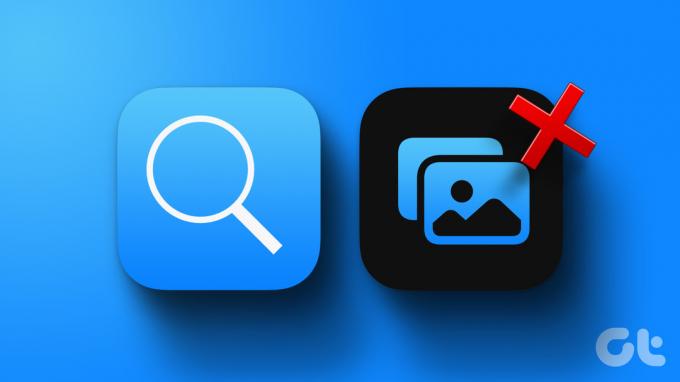
Η εφαρμογή Φωτογραφίες είναι μια από τις που περιλαμβάνονται στην Αναζήτηση Spotlight από προεπιλογή. Έτσι, οι εικόνες με λεπτομέρειες ή ετικέτες παρόμοιες με το ερώτημα αναζήτησης θα αποτελούν μέρος των αποτελεσμάτων αναζήτησης. Και ίσως να μην θέλετε να αποκαλύψετε τις φωτογραφίες σας στην αναζήτηση Spotlight. Έτσι, μπορείτε να αφαιρέσετε φωτογραφίες από τα αποτελέσματα αναζήτησης Spotlight στο iPhone σας. Δείτε πώς να το κάνετε:
Πώς να αποτρέψετε την Αναζήτηση στο Spotlight από την πρόταση της εφαρμογής Φωτογραφίες
Εάν δεν θέλετε η εφαρμογή Φωτογραφίες ή οποιαδήποτε άλλη εφαρμογή να συμπεριληφθεί στα αποτελέσματα της Αναζήτησης Spotlight, απενεργοποιήστε την εφαρμογή από τις Ρυθμίσεις σας. Αφού απενεργοποιήσετε τις εφαρμογές, οποιαδήποτε αναζήτηση στο iPhone σας για αυτές στο Spotlight θα εμφανίζει φωτογραφίες στα αποτελέσματα. Δείτε πώς μπορείτε να αποτρέψετε το iPhone σας να χρησιμοποιεί την εφαρμογή Φωτογραφίες στην Αναζήτηση Spotlight:
Βήμα 1: Πατήστε την εφαρμογή Ρυθμίσεις στην αρχική οθόνη του iPhone.

Βήμα 2: Κάντε κύλιση προς τα κάτω στη σελίδα Ρυθμίσεις και πατήστε Siri & Αναζήτηση.

Βήμα 3: Κάντε κύλιση προς τα κάτω στη σελίδα Siri & Αναζήτηση στην ενότητα εφαρμογών.
Βήμα 4: Πατήστε την εφαρμογή Φωτογραφίες.

Βήμα 5: Στην ενότητα Κατά την αναζήτηση, απενεργοποιήστε την εναλλαγή δίπλα στην επιλογή "Εμφάνιση εφαρμογής στην αναζήτηση".
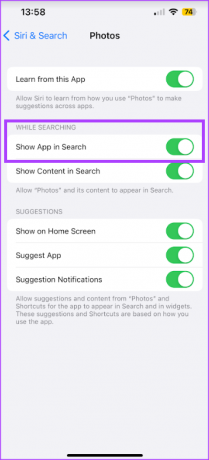
Αυτό θα αποτρέψει μόνο την εμφάνιση της εφαρμογής Φωτογραφίες στα αποτελέσματα αναζήτησής σας. Για να αποτρέψετε την εμφάνιση των εικόνων στα αποτελέσματα αναζήτησης Spotlight, ακολουθήστε τα παρακάτω βήματα.
Πώς να αποτρέψετε την αναζήτηση στο Spotlight από την πρόταση εικόνων από την εφαρμογή Φωτογραφίες στα αποτελέσματα αναζήτησης
Δεν θα θέλατε καμία από τις φωτογραφίες σας να εμφανίζεται τυχαία στα αποτελέσματα αναζήτησης Spotlight όταν ψάχνετε για κάτι. Μπορεί να περιέχει ιδιωτικές ή εμπιστευτικές λεπτομέρειες. Ευτυχώς, μπορείτε να αποτρέψετε την αναζήτηση στο Spotlight να προτείνει εικόνες από την εφαρμογή Φωτογραφίες στα αποτελέσματά της:
Βήμα 1: Πατήστε την εφαρμογή Ρυθμίσεις στην αρχική οθόνη του iPhone.

Βήμα 2: Κάντε κύλιση προς τα κάτω στη σελίδα Ρυθμίσεις και πατήστε Siri & Αναζήτηση.

Βήμα 3: Κάντε κύλιση προς τα κάτω στη σελίδα Siri & Αναζήτηση στην ενότητα εφαρμογών.
Βήμα 4: Πατήστε την εφαρμογή Φωτογραφίες.

Βήμα 5: Στην ενότητα Κατά την αναζήτηση, απενεργοποιήστε την εναλλαγή δίπλα στην επιλογή "Εμφάνιση περιεχομένου στην αναζήτηση".
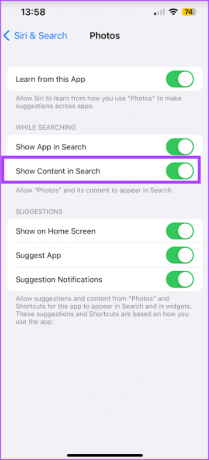
Πώς να αποτρέψετε την αναζήτηση στο Spotlight από την πρόταση ορισμένων φωτογραφιών στα αποτελέσματά της
Αντί να απενεργοποιήσετε εντελώς την εφαρμογή Φωτογραφίες και το περιεχόμενό της, μπορείτε να κάνετε την αναζήτηση Spotlight να παίρνει μόνο επιλεγμένες εικόνες για εμφάνιση στα αποτελέσματα αναζήτησης. Φυσικά, μπορεί να υπάρχουν ορισμένες εικόνες που δεν θέλετε να εμφανίζονται στα αποτελέσματα αναζήτησης. Για να μην συμβεί αυτό, θα χρειαστεί να αποκρύψετε τις φωτογραφίες από την αναζήτηση Spotlight. Δείτε πώς να το κάνετε:
Βήμα 1: Πατήστε την εφαρμογή Φωτογραφίες στην αρχική οθόνη του iPhone.
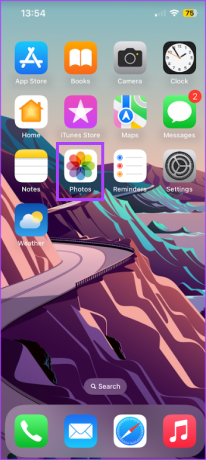
Βήμα 2: Κάντε κύλιση στη συλλογή φωτογραφιών και πατήστε μια φωτογραφία που θέλετε να αποκρύψετε από την αναζήτηση Spotlight.
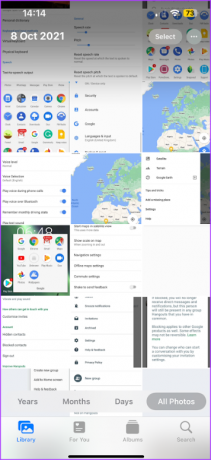
Βήμα 3: Πατήστε το εικονίδιο Περισσότερα (…) στην επάνω δεξιά γωνία της σελίδας.
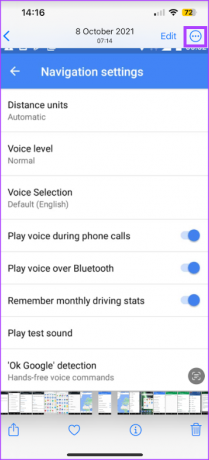
Βήμα 4: Πατήστε Απόκρυψη από τις επιλογές που εμφανίζονται.
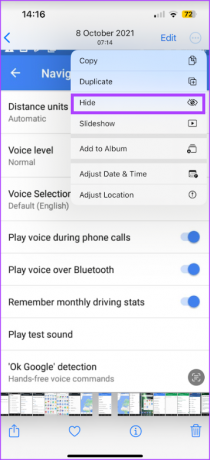
Βήμα 5: Κλείστε την εφαρμογή Φωτογραφίες.
Βήμα 6: Σύρετε προς τα κάτω στην Αρχική οθόνη του iPhone ή πατήστε το εικονίδιο Αναζήτηση στο κάτω μέρος της αρχικής οθόνης για μοντέλα με Face ID.
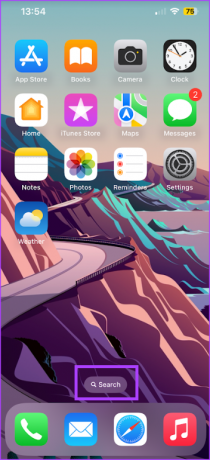
Βήμα 7: Πληκτρολογήστε ένα ερώτημα αναζήτησης στη γραμμή αναζήτησης που σχετίζεται με την κρυφή φωτογραφία για να επιβεβαιώσετε ότι έχει κρυφτεί.
Πώς να απενεργοποιήσετε τις προτάσεις φωτογραφιών
Οι φωτογραφίες μπορούν επίσης να σας προτείνονται από το Siri ή γραφικά στοιχεία εκτός του Spotlight Search. Αυτές οι προτάσεις μπορεί να εξαρτώνται μεταξύ άλλων από την τοποθεσία σας ή τον τρόπο χρήσης της εφαρμογής. Για να αποτρέψετε αυτές τις προτάσεις, μπορείτε να τις απενεργοποιήσετε ακολουθώντας τα παρακάτω βήματα:
Βήμα 1: Πατήστε την εφαρμογή Ρυθμίσεις στην αρχική οθόνη του iPhone.

Βήμα 2: Κάντε κύλιση προς τα κάτω στη σελίδα Ρυθμίσεις και πατήστε Siri & Αναζήτηση.

Βήμα 3: Κάντε κύλιση προς τα κάτω στη σελίδα Siri & Αναζήτηση στην ενότητα εφαρμογών.
Βήμα 4: Πατήστε την εφαρμογή Φωτογραφίες.

Βήμα 5: Στην ενότητα Προτάσεις, πατήστε την εναλλαγή δίπλα στις ακόλουθες επιλογές για να τις απενεργοποιήσετε/γκρι:
- Εμφάνιση στην αρχική οθόνη: εμποδίζει το iPhone να σας προτείνει την εφαρμογή Φωτογραφίες στην αρχική σας οθόνη.
- Πρόταση εφαρμογής: εμποδίζει το iPhone να σας προτείνει να δείτε το περιεχόμενο στην εφαρμογή Φωτογραφίες.
- Ειδοποιήσεις προτάσεων: εμποδίζει το iPhone να στέλνει ειδοποιήσεις για περιεχόμενο στην εφαρμογή Φωτογραφίες.
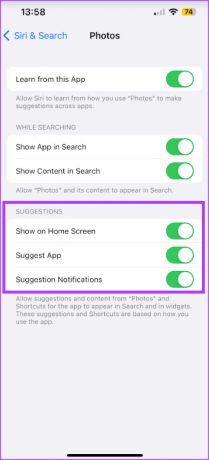
Εξατομίκευση των ενεργειών του Siri στο iPhone
Η ρύθμιση Siri & Search στο iPhone σας μπορεί να χρησιμοποιηθεί για άλλα πράγματα εκτός από την αποτροπή της εμφάνισης της εφαρμογής Φωτογραφίες στην Αναζήτηση Spotlight. Μπορείτε επίσης να το χρησιμοποιήσετε για να εξατομικεύστε τις απαντήσεις του Siri και δράσεις.
Τελευταία ενημέρωση στις 14 Ιουνίου 2023
Το παραπάνω άρθρο μπορεί να περιέχει συνδέσμους συνεργατών που βοηθούν στην υποστήριξη της Guiding Tech. Ωστόσο, δεν επηρεάζει τη συντακτική μας ακεραιότητα. Το περιεχόμενο παραμένει αμερόληπτο και αυθεντικό.



